4 Cara Screenshot di HP POCO C40 yang Sangat Mudah
Apakah Anda sedang memakai HP POCO C40? Sudah tahu atau belum cara screenshot-nya? Jika belum, di sinilah Anda akan menemukan cara screenshot HP POCO C40. Tata cara screenshot yang bakal dijabarkan sudah tentu mudah untuk Anda ikuti.
Screenshot atau tangkapan layar merupakan fitur yang wajib ada di seluruh smartphone. Ada banyak manfaat yang bisa Anda dapatkan dengan screenshot. Misalnya, menyimpan gambar poster atau info lowongan kerja yang kebetulan Anda lihat di Instagram Stories.
POCO C40 pun dibekali fitur screenshot yang caranya macam-macam. Simak artikel ini sampai habis agar tahu seperti apa cara screenshot di HP ini!
Cara Screenshot Umum di HP POCO
POCO C40 memakai antarmuka MIUI. Karena itu, fitur-fiturnya tak akan jauh beda dengan HP Xiaomi. Fitur screenshot umum di HP ini pun serupa dengan HP keluarga Xiaomi, yakni melalui kombinasi dua tombol. Berikut langkah-langkahnya.
1. Siapkan Tampilan
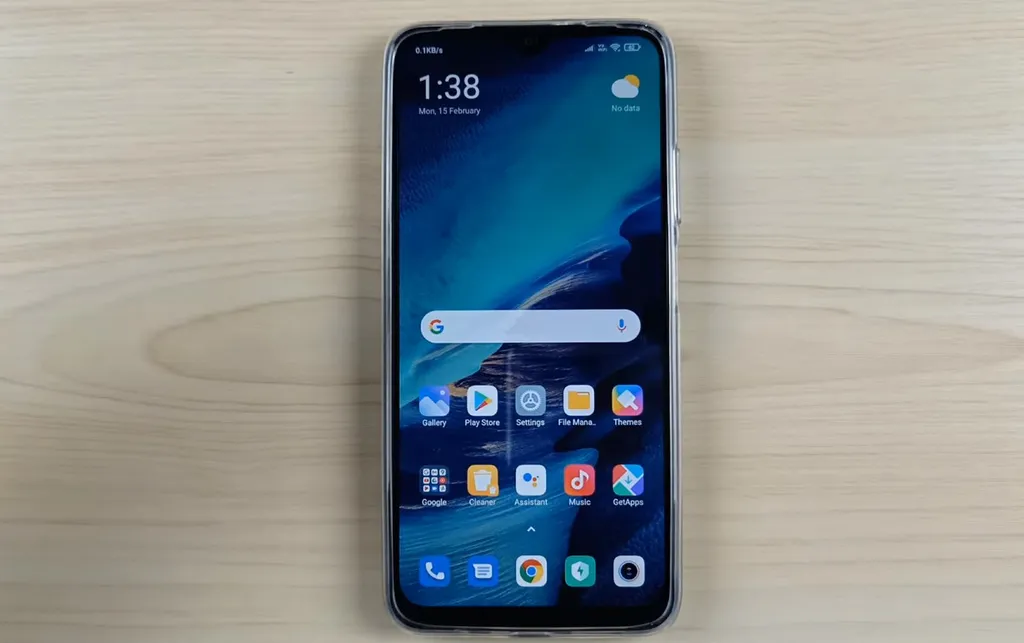 Sumber: ES Techno
Sumber: ES TechnoPastikan ponsel menyala. Kemudian buka tampilan yang ingin Anda screenshot. Bisa aplikasi chat, YouTube, laman web, dan lain sebagainya.
2. Tekan Tombol Kombinasi
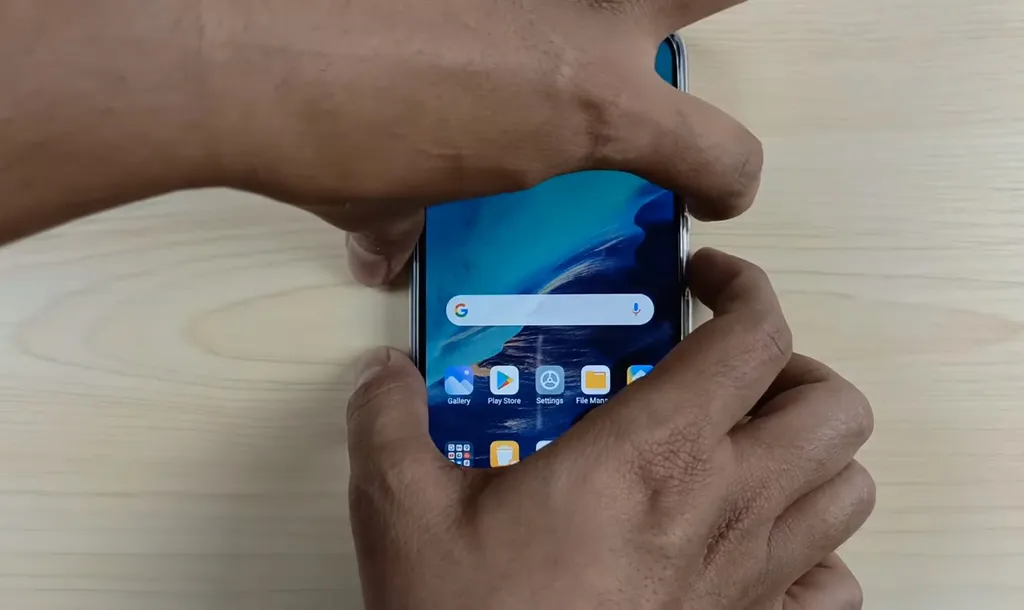 Sumber: ES Techno
Sumber: ES TechnoSetelah tampilan siap, tekan tombol power (daya) dan tombol volume bawah secara bersamaan. Gunakan jari paling nyaman untuk menekan dua tombol tersebut. Kami menyarankan, ibu jari kanan untuk tombol power dan jari telunjuk untuk tombol volume bawah.
3. Scroll (Opsional)
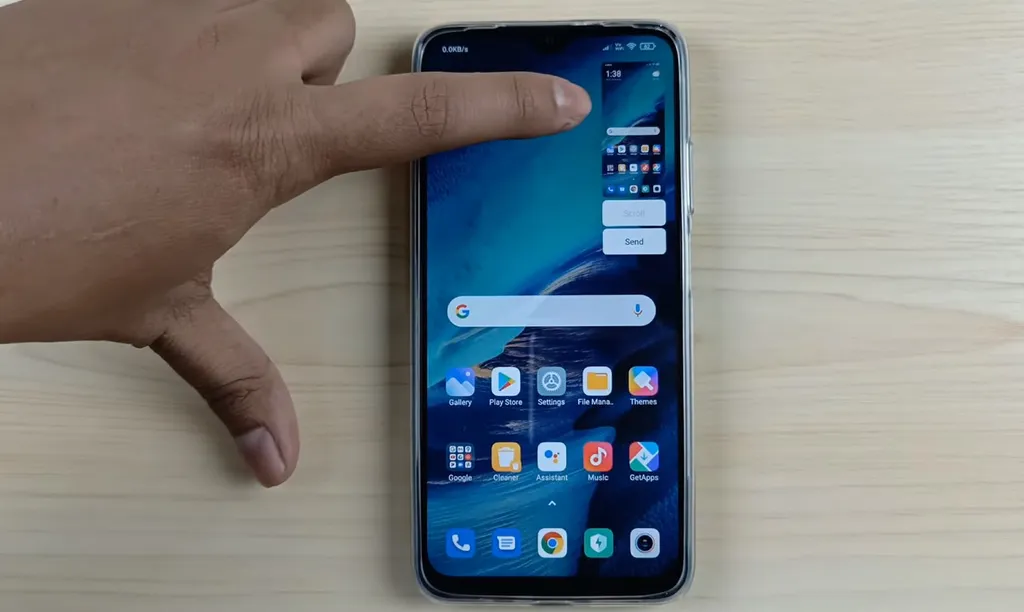 Sumber: ES Techno
Sumber: ES TechnoTampilan pratinjau hasil screnshot akan segera muncul setelah Anda menekan tombol power dan tombol volume bawah. Tepat di bagian bawah tampilan pratinjau tersebut, Anda tombol untuk share (membagikan hasil screenshot), serta scroll.
Tombol scroll berguna untuk memanjangkan screenshot. Tombol ini sifatnya fungsional, hanya diperlukan jika Anda ingin men-screenshot suatu halaman web yang panjang.
4. Sesuaikan
Tampilan pratinjau akan segera hilang setelah muncul. Hasil screenshot pun langsung masuk ke galeri. Namun, jika Anda menyentuh pratinjau tersebut, Anda akan masuk ke menu penyesuaian.
Di menu tersebut, Anda bisa meng-crop, membubuhkan tulisan, memberi coretan, dan lain sebagainya pada hasil screenshot.
5. Selesai
Setelah selesai melakukan penyesuaian, Anda bisa menekan tombol "Save" di pojok kanan atas untuk menyimpan hasil screenshot ke dalam galeri. Bisa pula membagikannya dengan menekan tombol "Share" di area bawah.
Adapun jika tidak ingin menyimpan hasil screenshot, Anda bisa menekan tombol "Delete" yang terletak di pojok kiri atas.
Screenshot dengan Toggle
Screenshot di HP POCO C40 juga bisa dilakukan tanpa menekan tombol power dan volume bawah. Sebab MIUI yang digunakan HP ini menyiapkan tombol toggle (pintasan) untuk screenshot. Berikut cara screenshot POCO C40 via toggle.
1. Siapkan Tampilan
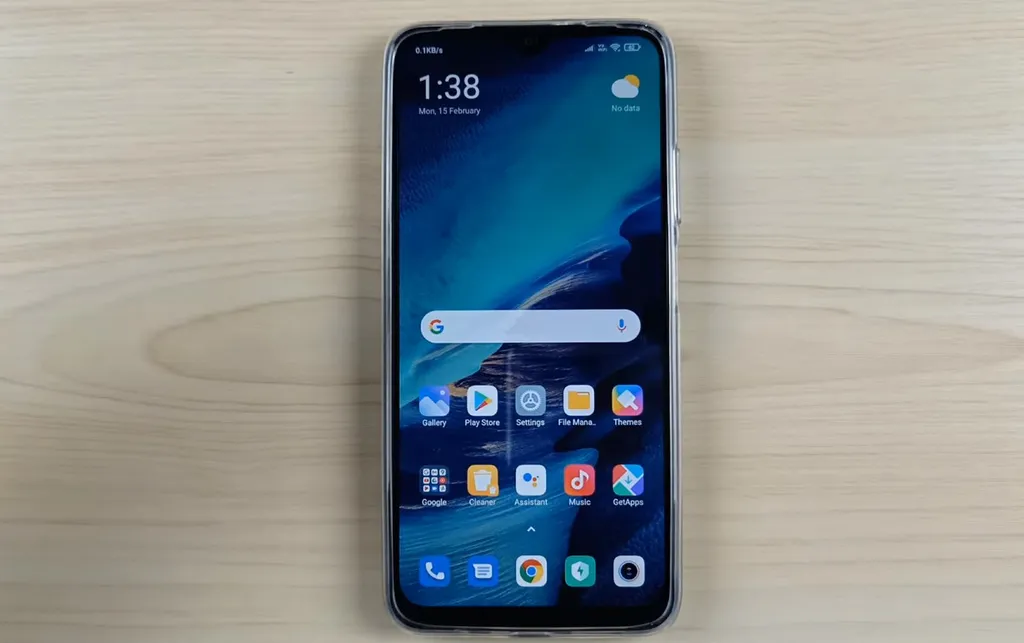 Sumber: ES Techno
Sumber: ES TechnoSiapkan tampilan yang hendak di-screenshot.
2. Gulirkan Layar
Usap atau gulirkan layar dari atas ke bawah untuk membuka jendela toggle. Pastikan wilayah layar yang Anda usap adalah yang sebelah kanan. MIUI pada HP keluarga Xiaomi memang menyetel wilayah usapan yang berbeda untuk membuka notifikasi (kiri) dan tombol toggle. Setelan ini aktif secara default.
3. Tekan Tombol
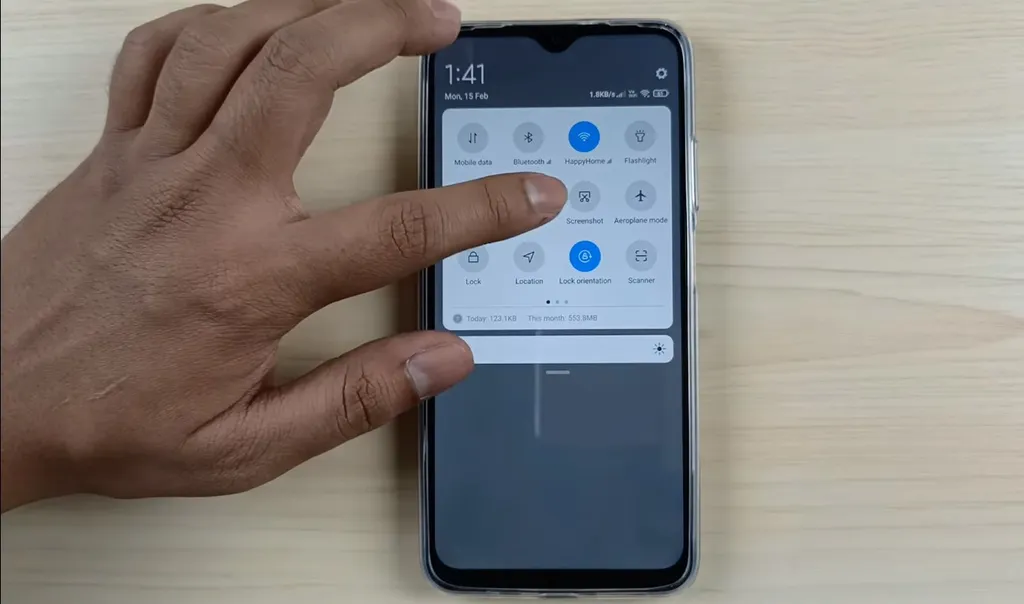 Sumber: ES Techno
Sumber: ES TechnoTekan tombol toggle untuk screenshot yang gambar ikonnya seperti gunting.
4. Selesai
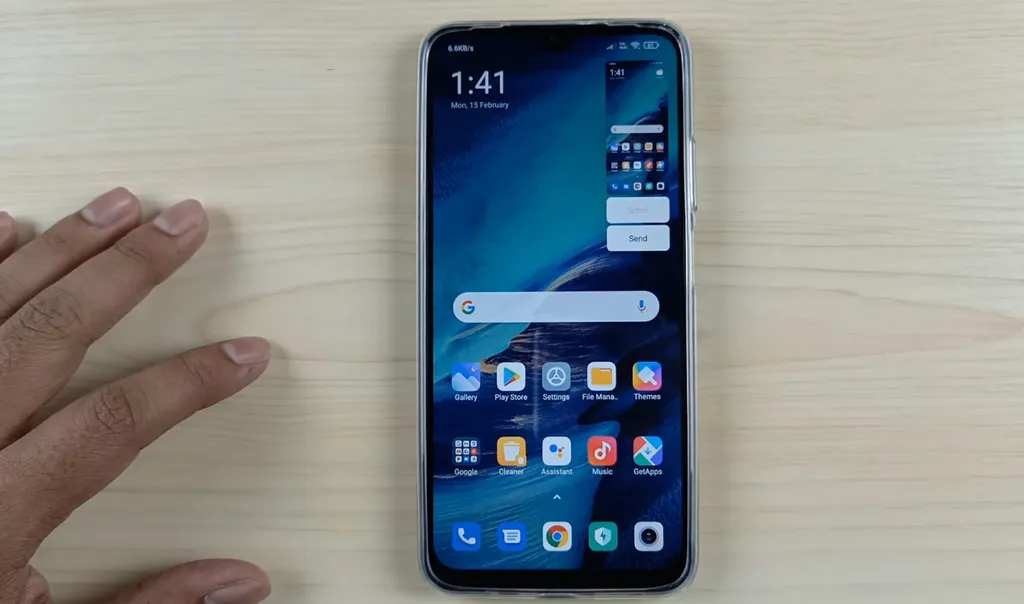 Sumber: ES Techno
Sumber: ES TechnoHasil screenshot sudah jadi, ditandai dengan munculnya tampilan pratinjau. Anda bisa membiarkan pratinjau tersebut menghilang untuk menyimpannya. Anda pun bisa mengirim (send), memanjangkannya (scroll), atau menyesuaikannya terlebih dahulu dengan menekan tampilan pratinjau.
Screenshot dengan Gestur 3 Jari
Buat yang malas menekan tombol power dan volume bawah, serta ogah mengusap layar untuk memencet tombol toggle screenshot, POCO punya alternatifnya. Alternatif itu adalah screenshot dengan gestur yang sudah aktif secara default. Berikut langkah-langkahnya.
1. Siapkan Tampilan
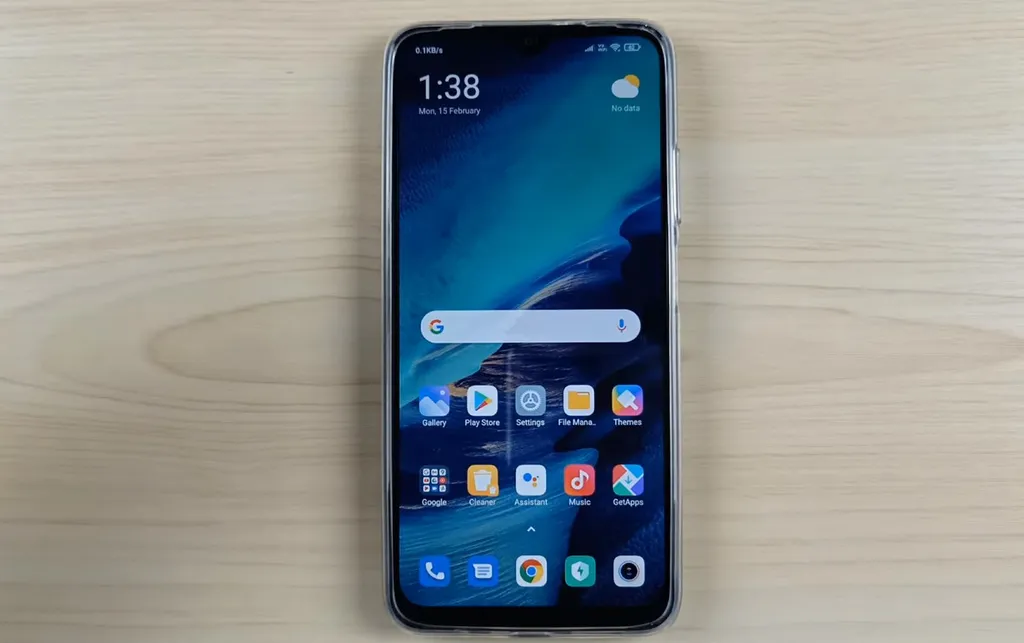 Sumber: ES Techno
Sumber: ES TechnoTentukan halaman, gambar, atau tampilan apa pun yang hendak di-screenshot.
2. Usap Layar dengan 3 Jari
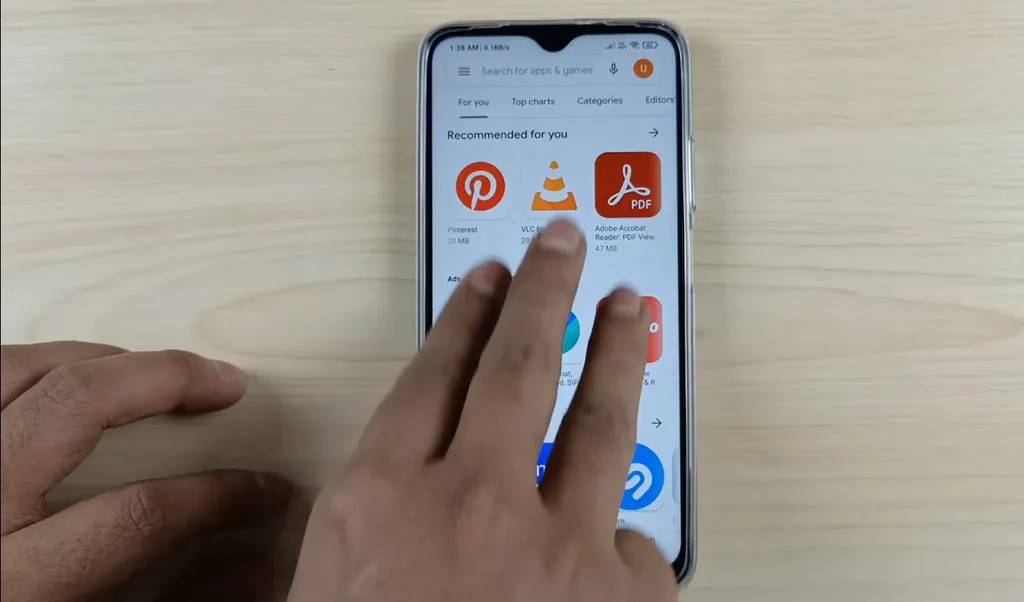 Sumber: ES Techno
Sumber: ES TechnoUsap layar dengan tiga jari tangan Anda dari arah atas ke bawah. Bisa jari apa pun, tetapi yang paling umum adalah jari telunjuk, jari tengah, dan jari manis.
3. Kirim, Scroll, atau Sesuaikan
Screenshot selesai. Anda bisa tekan "Send" untuk langsung mengirimnya, tekan "Scroll" untuk mendapat tangkapan yang lebih panjang. Bisa juga menyesuaikan terlebih dahulu dengan menyentuh tampilan pratinjau hasil screenshot yang muncul.
Screenshot dengan Quick Ball
Jika ponsel iPhone punya tombol bulat bernama AssistiveTouch, POCO memiliki Quick Ball. Fungsinya sama, menampung berbagai perintah dan shortcut. Salah satu shortcut yang tersedia adalah untuk screenshot. Ikuti langkah berikut untuk mengaktifkan Quick Ball.
1. Buka "Settings" atau "Pengaturan"
 Sumber: ES Techno
Sumber: ES TechnoBuka menu "Settings" dengan menyentuh ikon berbentuk gerigi.
2. Masuk "Additional Settings"
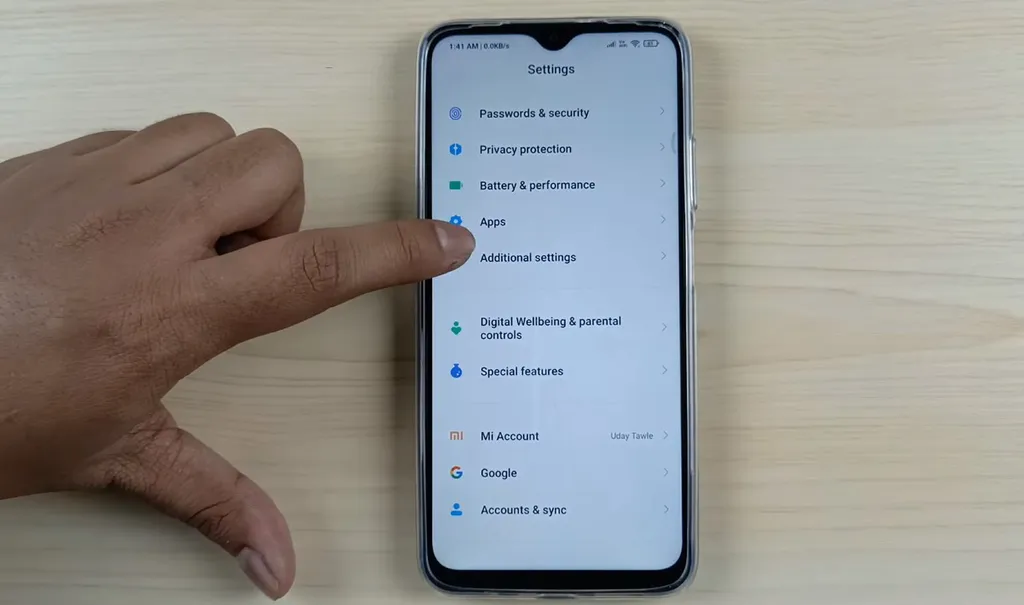 Sumber: ES Techno
Sumber: ES TechnoTemukan bilah "Additional Settings" dan masuklah.
3. Masuk "Quick Ball"
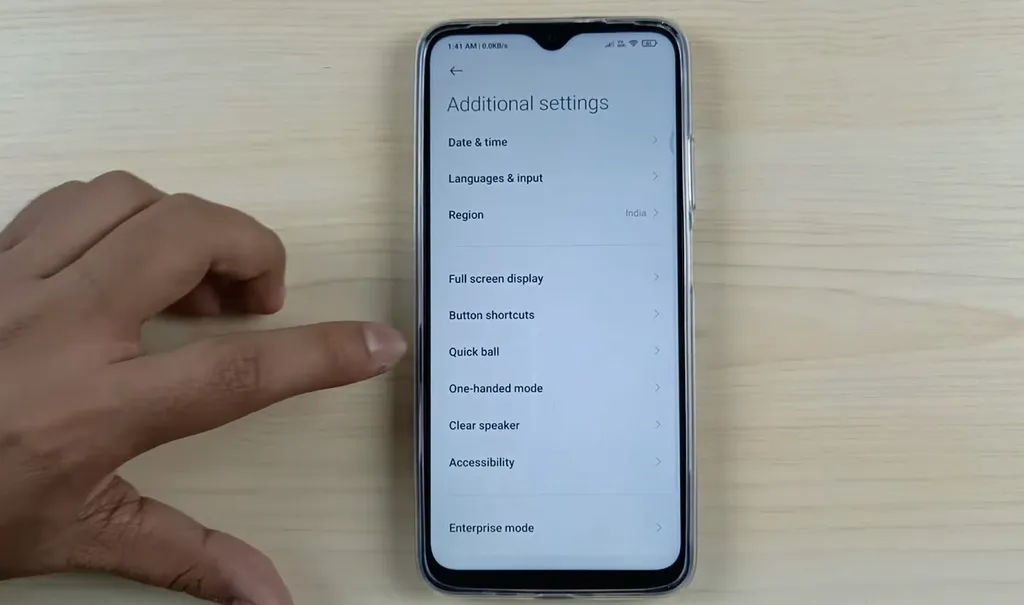 Sumber: ES Techno
Sumber: ES TechnoMasuk "Quick Ball", posisinya ada di urutan keenam dari atas.
4. Geser Saklar ke Kanan
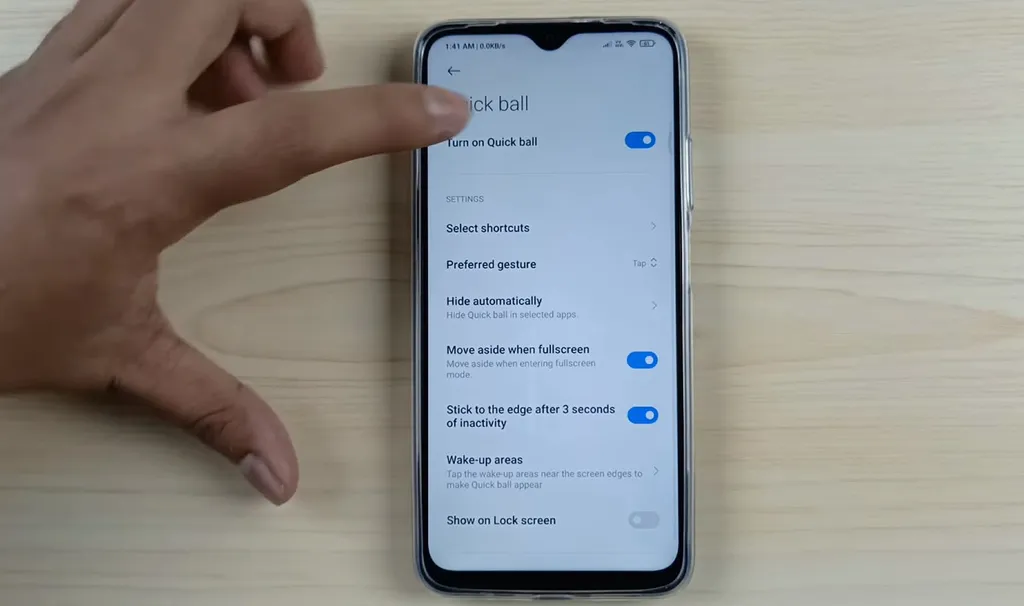 Sumber: ES Techno
Sumber: ES TechnoDi posisi paling atas, Anda akan menemukan saklar di sebelah kanan tulisan "Turn on Quick Ball". Geser saklar tersebut ke arah kanan hingga berwarna biru.
5. Pilih Cara Quick Ball Muncul
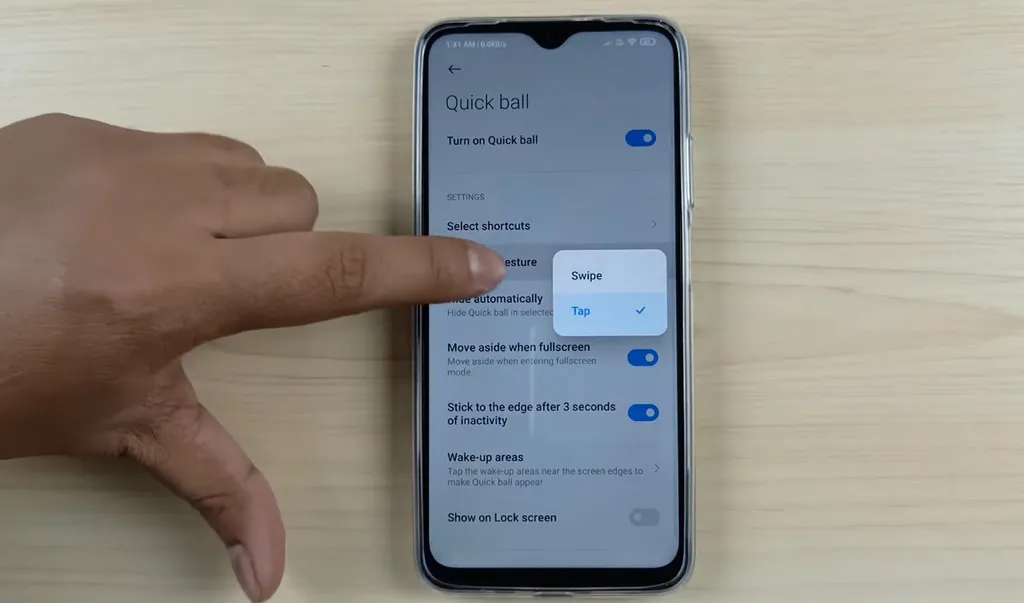 Sumber: ES Techno
Sumber: ES TechnoAnda bisa memilih cara Quick Ball muncul. Yakni dengan menyentuh ikonnya atau mengusapnya dari pinggir layar. Dua cara ini bisa dipilih di bilah "Prefered Gesture".
6. Siapkan Tampilan
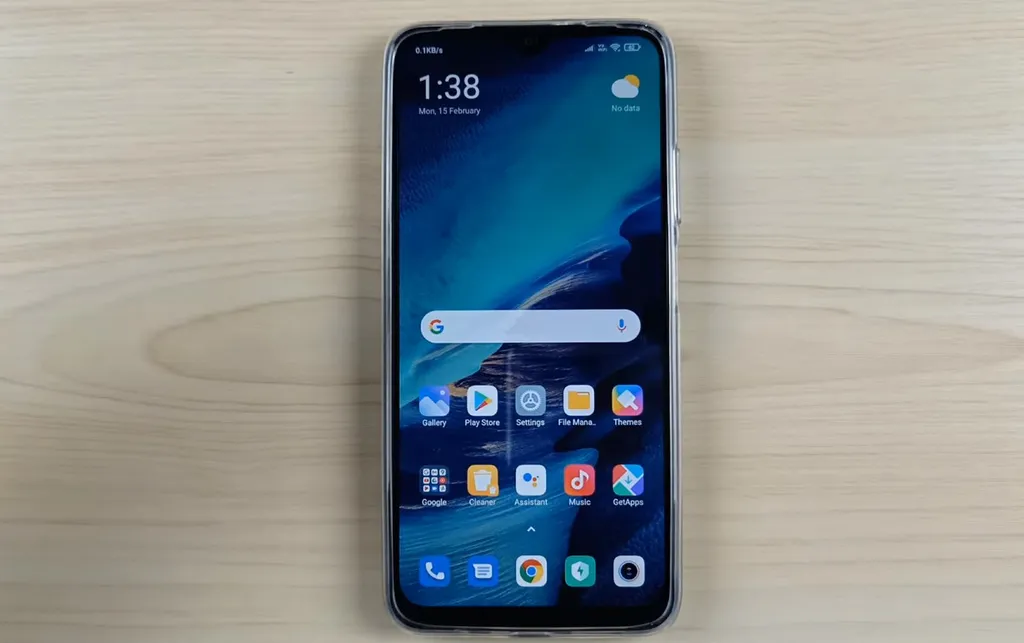 Sumber: ES Techno
Sumber: ES TechnoQuick Ball aktif. Kini siapkan tampilan yang hendak di-screenshot.
7. Sentuh atau Usap Tombol Quick Ball
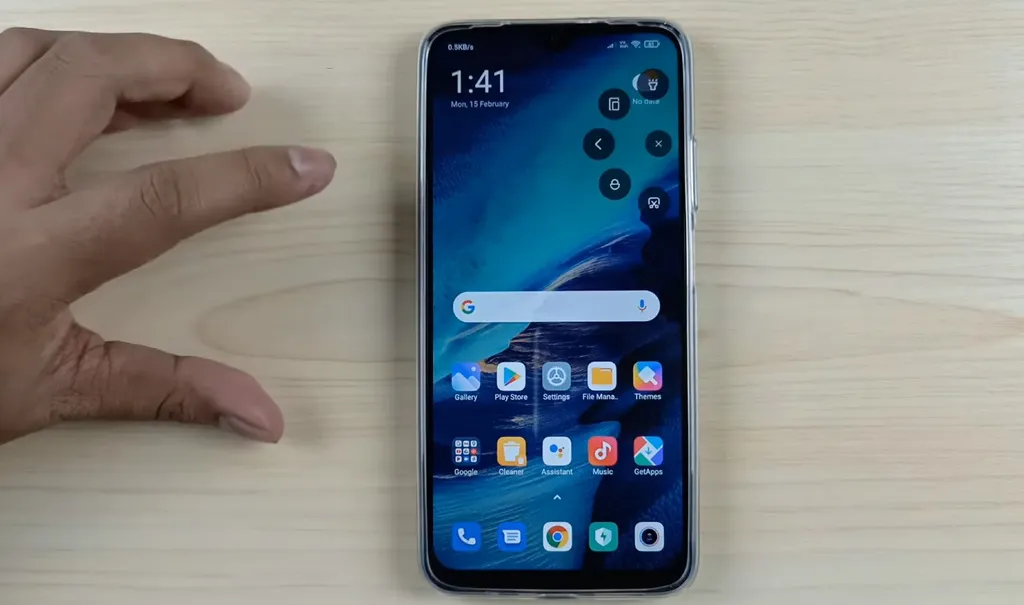 Sumber: ES Techno
Sumber: ES TechnoMunculkan Quick Ball dengan menyentuh atau mengusap tombolnya yang berbentuk garis lengkung di pinggir layar.
8. Tekan Tombol Screenshot
 Sumber: ES Techno
Sumber: ES TechnoTekan tombol screenshot yang bentuknya seperti gunting. Segera setelah tombol itu dipencet, screenshot akan diproses lalu tampilan pratinjaunya muncul.
9. Sesuaikan
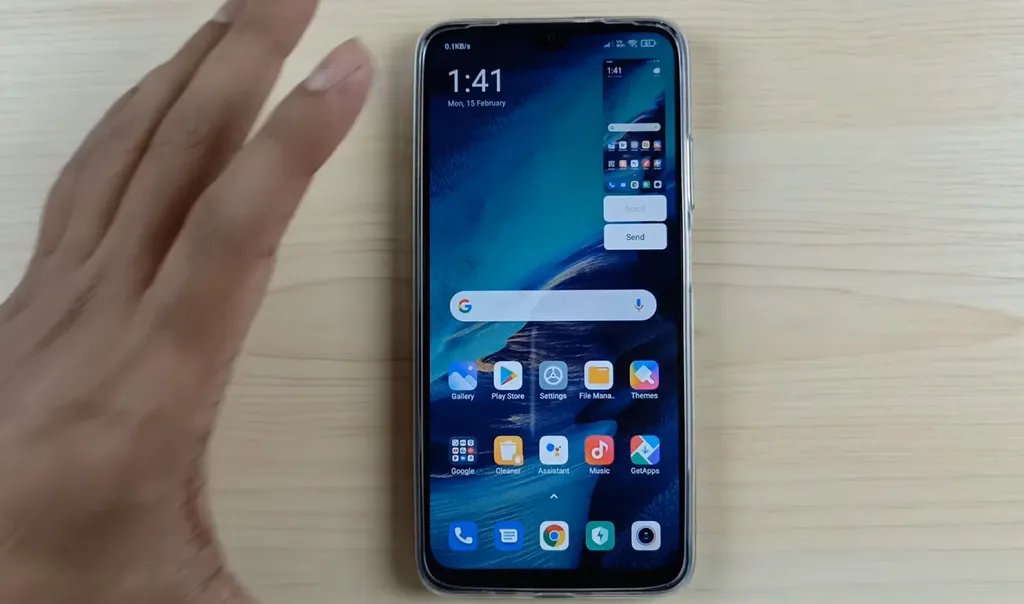 Sumber: ES Techno
Sumber: ES TechnoAnda bisa mengirim, scroll, atau menyesuaikan hasil screenshot. Penyesuaian dapat dilakukan dengan menyentuh gambar pratinjau yang muncul.
Screenshot dengan Aplikasi Pihak Ketiga
Screenshot di HP POCO C40 memang simpel. Anda bisa memilih salah satu dari cara-cara di atas. Cara yang telah dijelaskan merupakan fitur bawaan antarmuka MIUI si ponsel.
Namun, jika Anda mencari cara screenshot yang lebih beragam lagi, memang sebaiknya andalkan aplikasi pihak ketiga. Pasalnya, aplikasi pihak ketiga umumnya punya fitur dan fungsionalitas yang lebih mendalam dibandingkan fitur screenshot bawaan. Berikut adalah beberapa aplikasi screenshot pihak ketiga yang bisa Anda coba.
1. Screenshot Capture Recorder
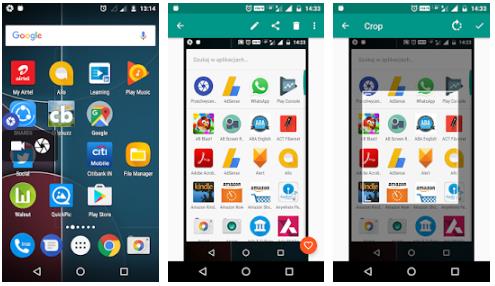
Apakah Anda bosan terkukung dengan metode pengambilan screenshot yang itu-itu saja? Nah, Anda bisa menggunakan aplikasi Screenshot Capture Recorder yang dapat mengatur sendiri metode pengambilan tangkapan layar dengan cara-cara yang lebih mudah dan praktis.
Contohnya saja, Anda bisa mengatur agar screenshot terambil dengan melakukan getaran (shake), atapun suara (play sound). Fitur-fitur lain yang ditawarkannya cukup standar, Anda dapat mengambil gambar tangkapan layar dengan praktis dan membagikannya ke teman-teman Anda. Untuk mengunduhnya secara gratis, klik link ini.
2. Screenshot & Screen Recorder
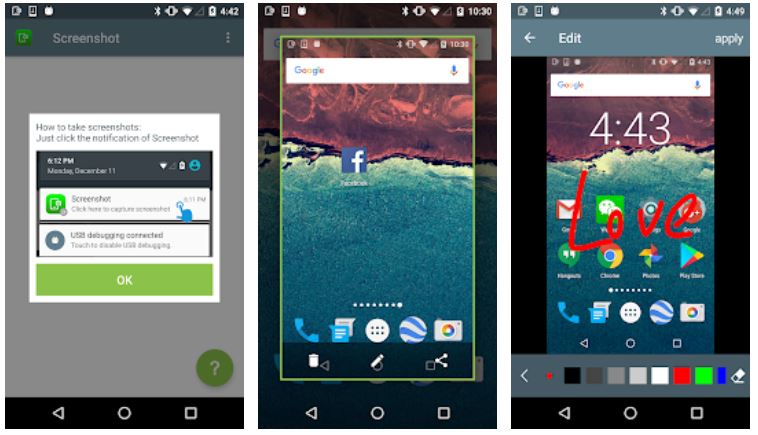
Sama seperti aplikasi sebelumnya, Anda juga dapat mengatur shortcut untuk dapat menangkap screenshot dengan cara menggoyangkan ponsel saja dengan Screenshot & Screen Recorder ini. Anda pun dapat mengatur agar screenshot bisa diambil dengan cara klik satu kali pada tombol tertentu.
Tidak hanya berfungsi sebagai screenshot saja. Karena sesuai namanya, aplikasi ini juga mengizinkan Anda untuk melakukan screen recording, atau dengan kata lain, screenshot dalam bentuk video. Cocok banget nih untuk yang hobi melakukan tutorial di HP. Yuk, langsung klik saja link ini untuk menuju laman unduhan Google Play Store-nya.
aka Screenshot Easy menyuguhkan fitur untuk menangkap layar dengan cara menggoyangkan ponsel dan notification icon. Nah, mana cara yang ingin Anda gunakan?
3. Screen Master
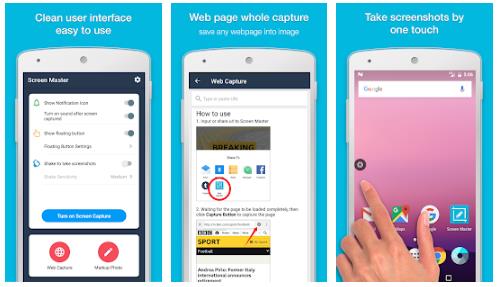
Aplikasi selanjutnya yang dapat digunakan utnuk mengambil screenshot secara mudah dan praktis di HP XIaomi 11T dan 11T Pro adalah Screen Master. Sesuai namanya, ia bisa dianggap sebagai sebuah master atau ahli dalam hal urusan pengambilan screenshot.
Ukurannya yang kecil hanya 5 MB membuatnya layak digemari semua orang. Kini, Anda tiadk perlu lagi ragu menggunakan aplikasi pihak ketiga untuk melakukan screenshot karena ukurannya yang kecil sehingga tidak akan terlalu membebani memori internal di HP Anda.
Walaupun ukurannya kecil, tapi Anda disuguhkan berbagai metode pengambilan screenshot yang sangat praktis, lho! Misalnya saja, Floating Icon atau ikon mengambang yang akan terus mejeng di layar Anda, mirip Assistive Touch pada HP iPhone. Anda tinggal perlu klik ikon tersebut dan screenshot akan langsung diambil.
Kemudian, aplikasi ini juga menawarkan fitur Web Capture, di mana Anda dapat mengambil keseluruhan tangkapan layar sebuah laman web dengan mudah dan praktis. Tidak lupa, tersedia pula fitur shaking sehingga pengguna dapat mengambil screenshot dengan cara menggoyangkan ponsel saja. Praktis, bukan? Klik link ini untuk mengunduhnya secara gratis.
Selain tiga aplikasi tersebut, ada banyak aplikasi screenshot lain yang bisa dicoba. Untuk mengetahuinya, Anda bisa cek artikel "Deretan Aplikasi Screenshot di Android".
Nah, itu dia cara screenshot di HP POCO C40. Semoga informasi yang kami berikan ini bermanfaat bagi Anda. Selamat mencoba!

